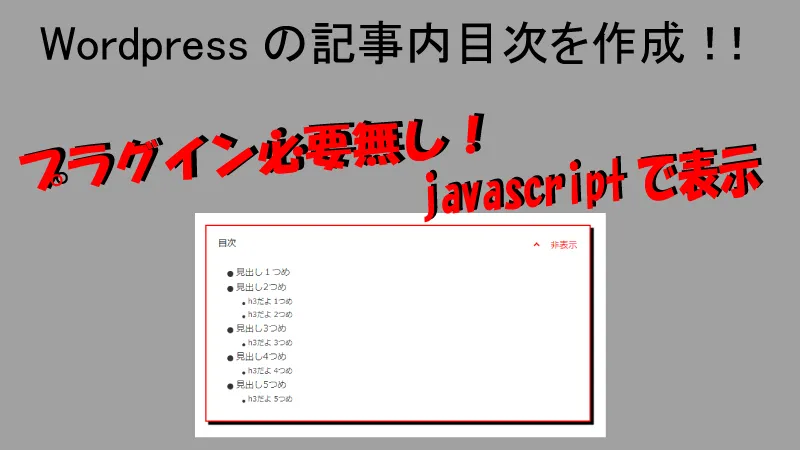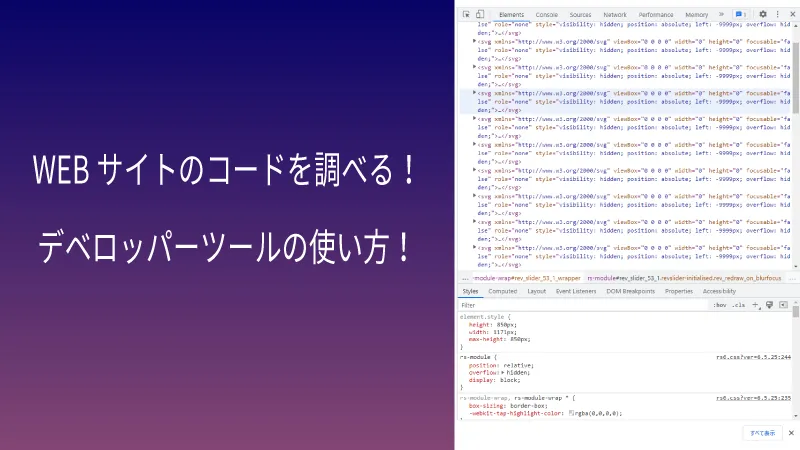今回はユーザーの写真の設定の仕方をご紹介します。
動画でも説明しております!
ユーザーの写真設定はGravatarの登録が必要です。
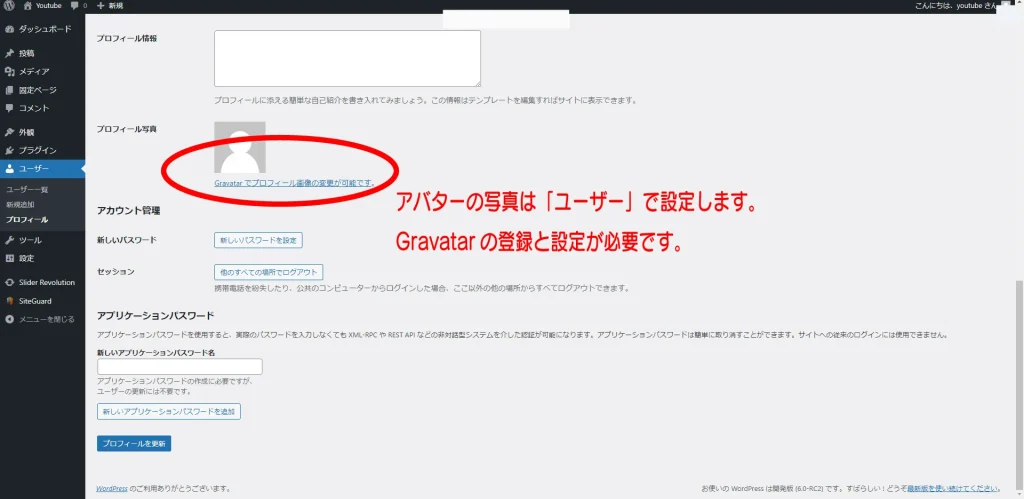
まず〇〇をクリックします
まだGravatarに登録していない場合はアカウント作成を行います。
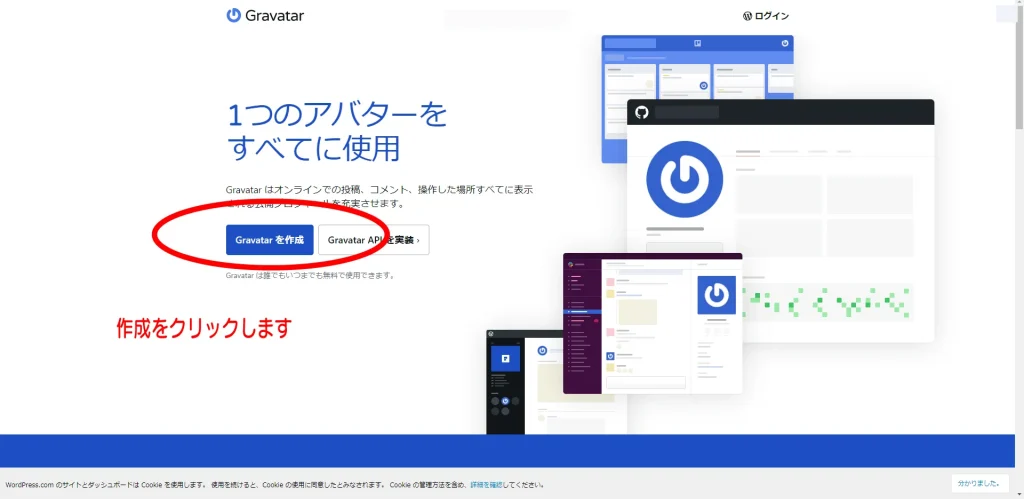
必要情報を入力します
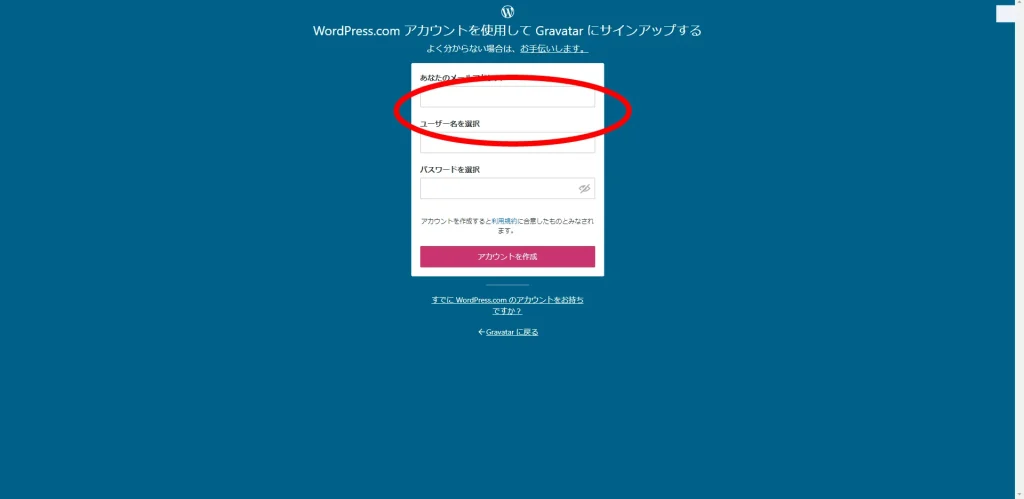
アカウント作成が完了するとメールを認証しましょう
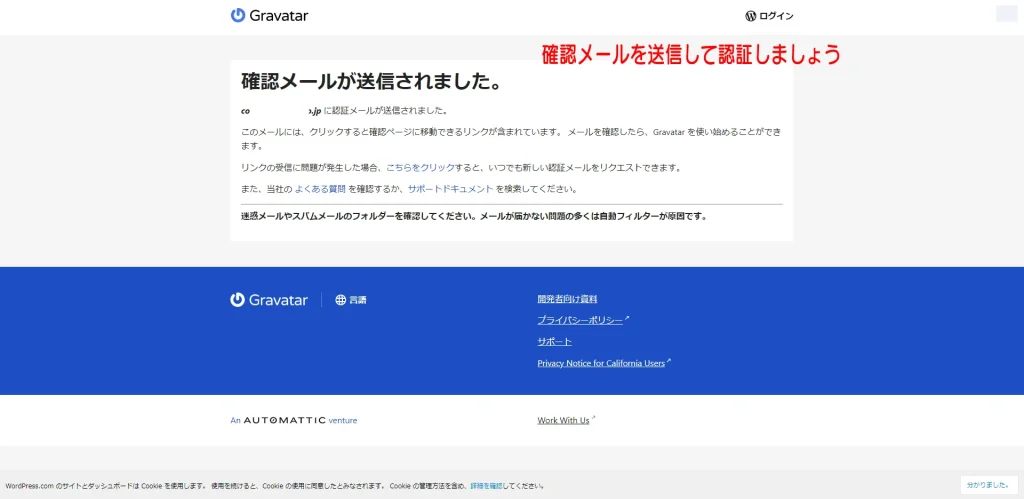
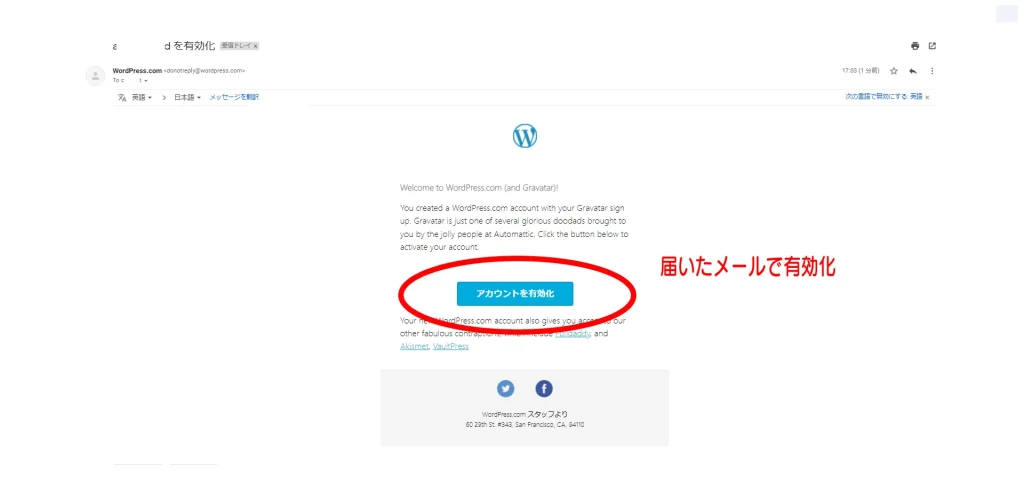
有効化するとwordpress.comのページが開くのですが、それは閉じてGravatarに戻ります。
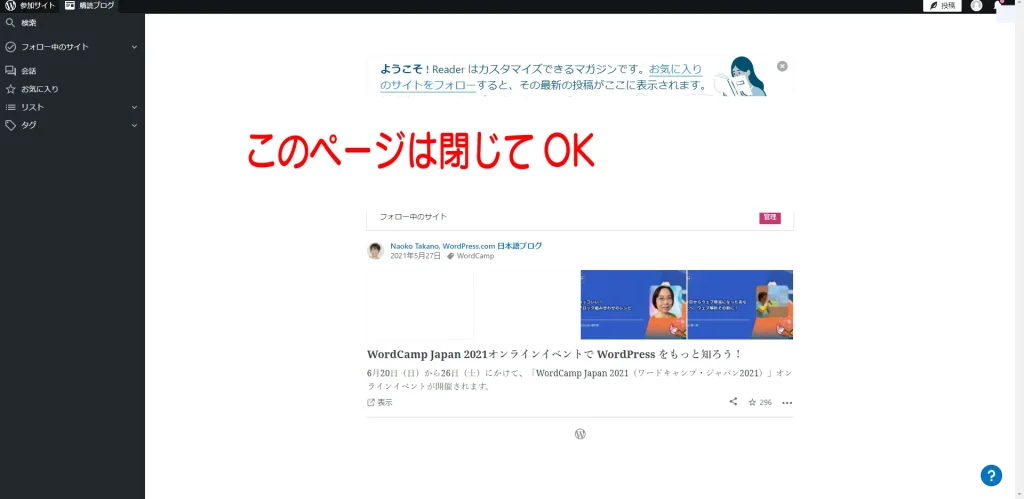
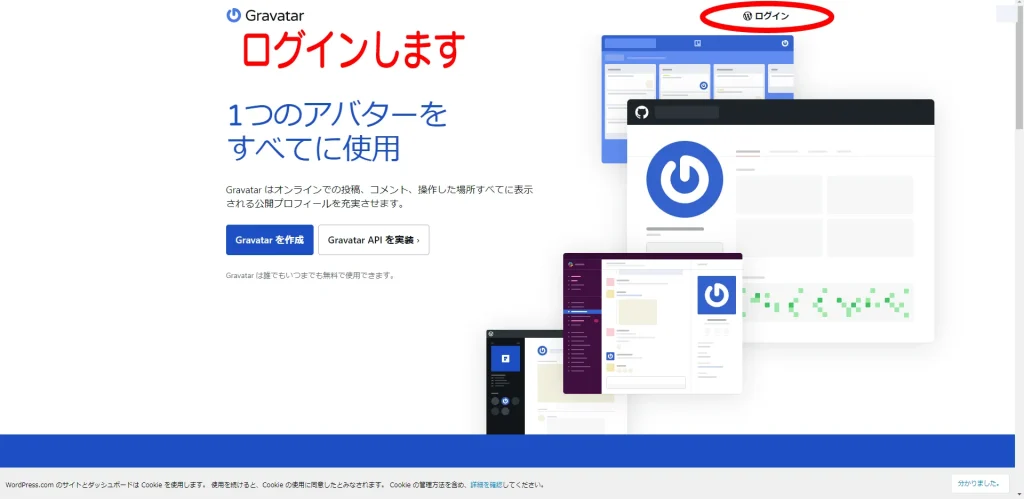
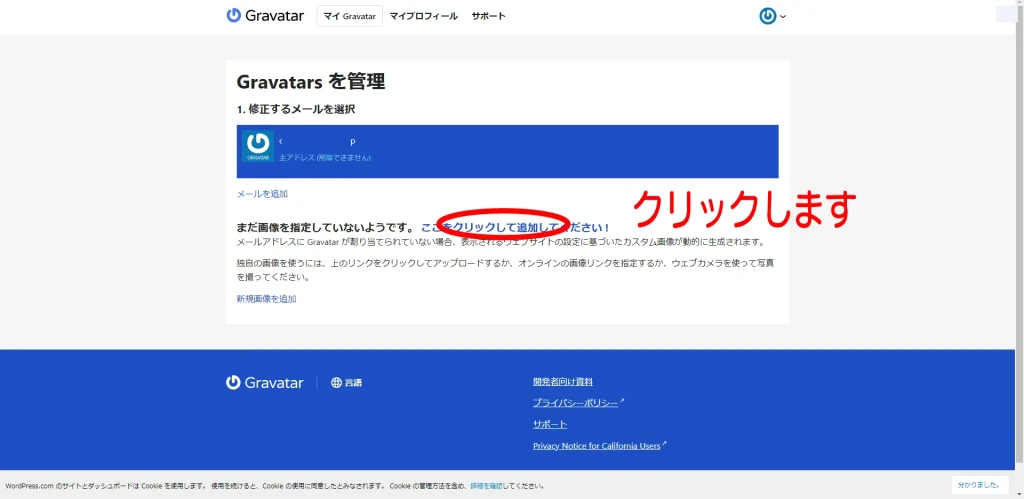
ここからは流れに沿って画像を設定していきます
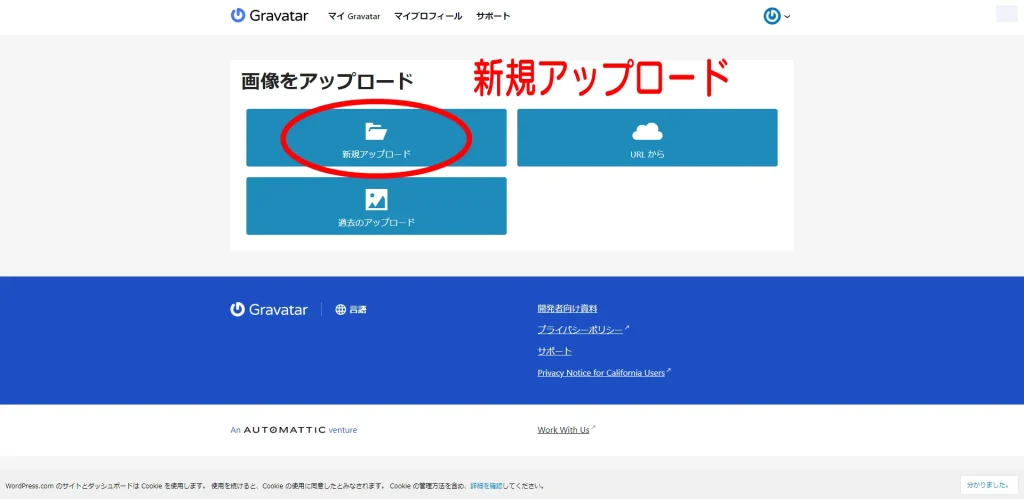
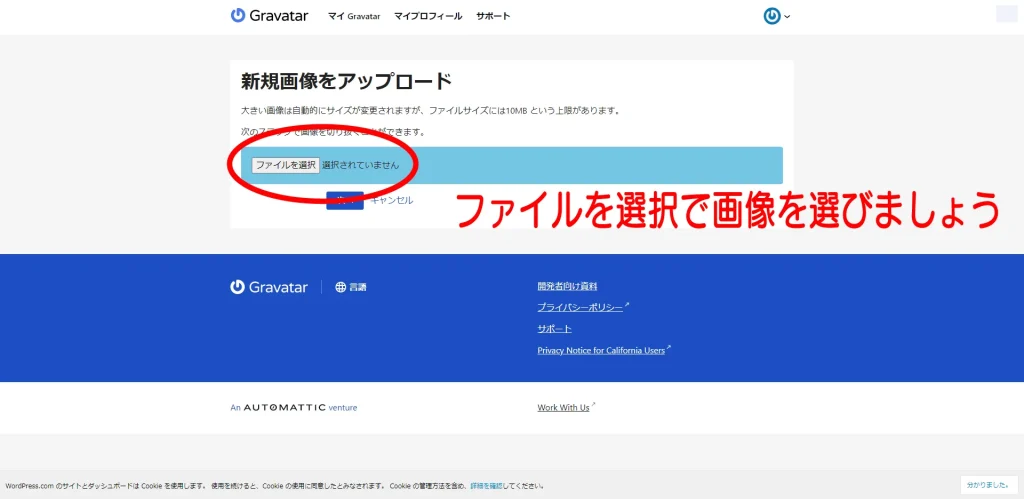
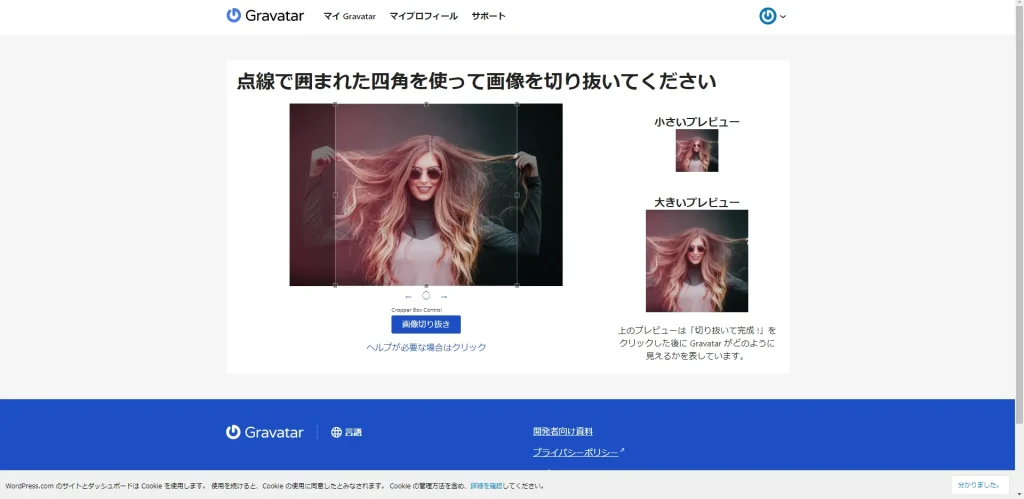
画像のトリミングまで終われば、「ご自分の Gravatar のレーティングを選択してください」と出るのでご自身にあっているものを選びましょう!
ちなみに、各項目の日本語訳(Google翻訳)はこちら
● This gravatar is suitable for display on all websites with any audience type.
訳:このGravatarは、あらゆるオーディエンスタイプのすべてのWebサイトでの表示に適しています。
●This gravatar may contain rude gestures, provocatively dressed individuals, the lesser swear words, or mild violence.
訳:このGravatarには、失礼なジェスチャー、挑発的な服装の個人、冒とく的な言葉、または軽度の暴力が含まれている可能性があります。
●This gravatar may contain such things as harsh profanity, intense violence, nudity, or hard drug use.
訳:このGravatarには、冒とく的な表現、激しい暴力、ヌード、薬物の乱用などが含まれている可能性があります。
●This gravatar may contain hardcore sexual imagery or extremely disturbing violence.
訳:このGravatarには、ハードコアな性的画像や非常に不快な暴力が含まれている可能性があります。
通常は一番上の「This gravatar is suitable for display on all websites with any audience type.」でOKでしょう。
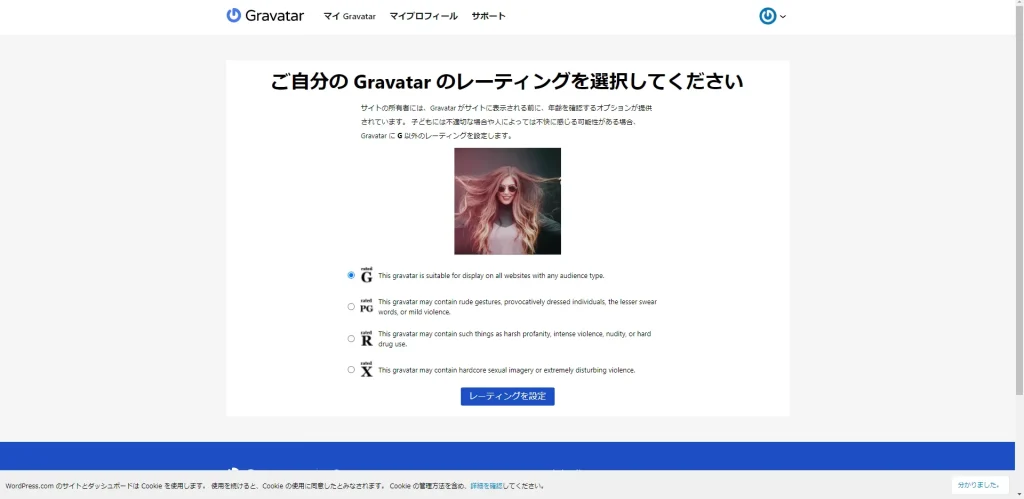
レーティングの設定が完了すれば、アカウントページに画像が表示されています!
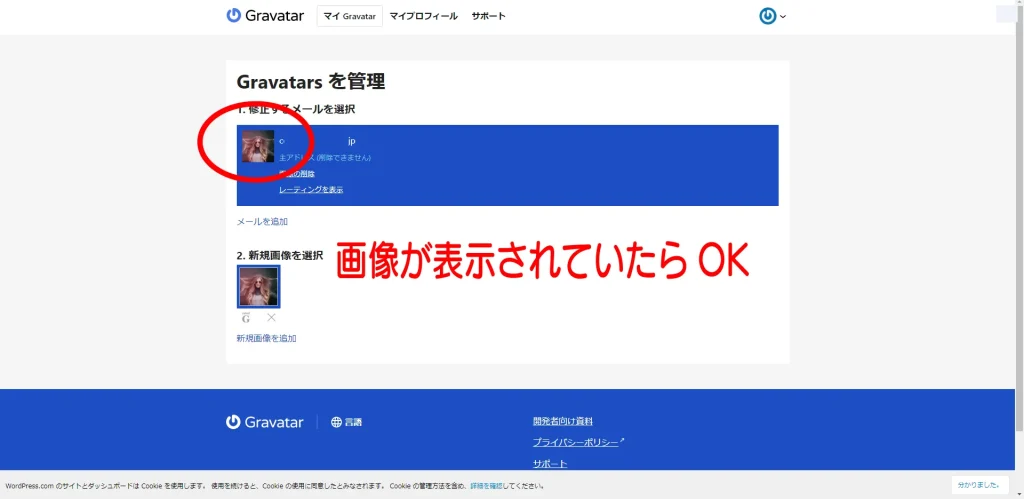
WordPressに戻ってブラウザを更新するとユーザーのプロフィール写真がしっかりと表示されていますね!
もし、表示されていない場合は、ユーザーのメールアドレスがGravatarに登録したメールアドレスと違う可能性がございます。
その場合は、このユーザーのメール部分でGravatarに登録したメールアドレスに変更して保存するとOKです!
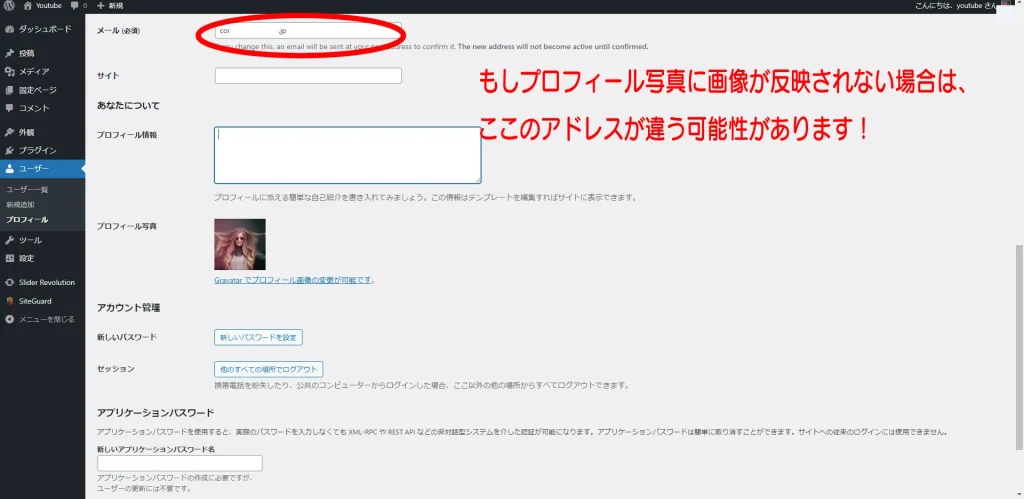
今回はGravatarの設定の仕方、ユーザーの写真追加の仕方をご紹介いたしました!
では今回はこの辺で。